Ρύθμιση βασικής εκτύπωσης
Αυτή η ενότητα περιγράφει τις ρυθμίσεις στην καρτέλα Γρήγορη διαμόρφωση που χρησιμοποιούνται για βασική εκτύπωση.
Ρύθμιση βασικής εκτύπωσης
Τοποθετήστε χαρτί στον εκτυπωτή
Ανοίξτε την οθόνη ρύθμισης του προγράμματος οδήγησης του εκτυπωτή
Επιλέξτε τις συχνά χρησιμοποιούμενες ρυθμίσεις
Στην καρτέλα Γρήγορη διαμόρφωση (Quick Setup), χρησιμοποιήστε το Συχνά χρησιμοποιούμενες ρυθμίσεις (Commonly Used Settings) για να επιλέξετε τις ρυθμίσεις εκτύπωσης που θέλετε από ένα προκαθορισμένο αριθμό ρυθμίσεων.
Όταν επιλέγετε μια ρύθμιση εκτύπωσης, οι ρυθμίσεις Πρόσθετες λειτουργίες (Additional Features), Τύπος μέσου (Media Type) και Μέγεθος χαρτιού εκτυπωτή (Printer Paper Size) αλλάζουν αυτόματα στις προκαθορισμένες τιμές.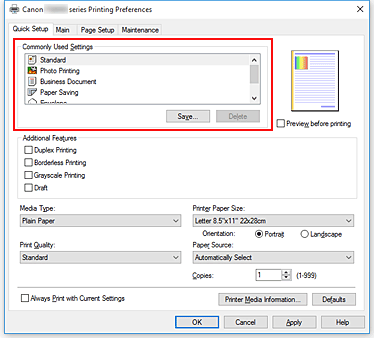
Επιλέξτε ποιότητα εκτύπωσης
Για την παράμετρο Ποιότητα εκτύπωσης (Print Quality), επιλέξτε ανάμεσα σε Υψηλό (High), Τυπική (Standard) ή Πρόχειρο (Draft).
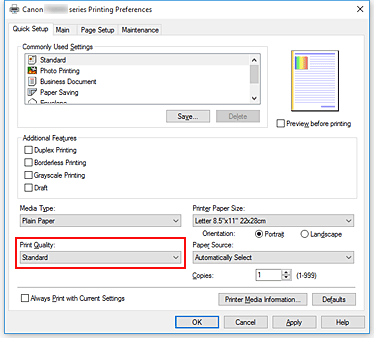
 Σημαντικό
Σημαντικό- Οι ρυθμίσεις της ποιότητας εκτύπωσης θα διαφέρουν ανάλογα με το προφίλ εκτύπωσης που θα επιλέξετε.
Επιλέξτε την προέλευση χαρτιού
Για Προέλευση χαρτιού (Paper Source), επιλέξτε Αυτόματη επιλογή (Automatically Select), Πίσω θήκη (Rear Tray) ή Κασέτα (Cassette), ανάλογα με το σκοπό σας.
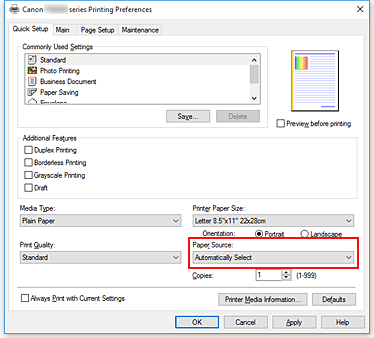
 Σημαντικό
Σημαντικό- Οι ρυθμίσεις της προέλευσης χαρτιού που μπορείτε να επιλέξετε μπορεί να διαφέρουν ανάλογα με τον τύπο και το μέγεθος του χαρτιού.
Κάντε κλικ στο OK
Ο εκτυπωτής τώρα θα ξεκινήσει να χρησιμοποιεί αυτές τις ρυθμίσεις.
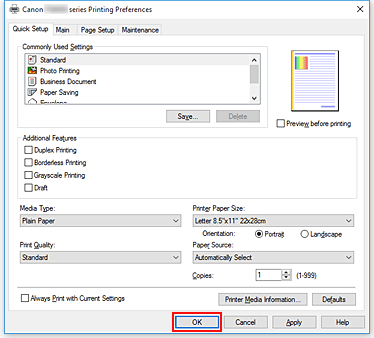
 Σημαντικό
Σημαντικό
- Όταν επιλέγετε Εκτύπωση πάντα με τις τρέχουσες ρυθμίσεις (Always Print with Current Settings), οι ρυθμίσεις στις καρτέλες Γρήγορη διαμόρφωση (Quick Setup), Κύριες ρυθμίσεις (Main) και Διαμόρφωση σελίδας (Page Setup) αποθηκεύονται και οι ίδιες ρυθμίσεις χρησιμοποιούνται για τις επόμενες εκτυπώσεις.
- Για να καταχωρήσετε τις τρέχουσες ρυθμίσεις ως τη νέα προκαθορισμένη επιλογή, κάντε κλικ στο Αποθήκευση... (Save...) κάτω από το Συχνά χρησιμοποιούμενες ρυθμίσεις (Commonly Used Settings).
 Σημείωση
Σημείωση
- Εάν οι ρυθμίσεις χαρτιού στο πρόγραμμα οδήγησης του εκτυπωτή διαφέρουν από τις πληροφορίες χαρτιού που καταχωρούνται στον εκτυπωτή, μπορεί να παρουσιαστεί σφάλμα. Για οδηγίες σχετικά με το τι πρέπει να κάνετε σε περίπτωση που παρουσιαστεί κάποιο σφάλμα, ανατρέξτε στην ενότητα "Ρυθμίσεις χαρτιού."
Για να ελέγξετε τις τρέχουσες ρυθμίσεις του εκτυπωτή ή για να εφαρμόσετε τις ρυθμίσεις του εκτυπωτή στο πρόγραμμα οδήγησης εκτυπωτή, προβάλετε την καρτέλα Γρήγορη διαμόρφωση (Quick Setup), κάντε κλικ στην επιλογή Πληροφορίες μέσου εκτυπωτή... (Printer Media Information...) και ορίστε τις ρυθμίσεις στο παράθυρο διαλόγου που εμφανίζεται.
Για λεπτομέρειες σχετικά με τις πληροφορίες χαρτιού στον εκτυπωτή, δείτε τα παρακάτω:
Έλεγχος των ρυθμίσεων του εκτυπωτή και εφαρμογή των ρυθμίσεων στο πρόγραμμα οδήγησης εκτυπωτή
Ανοίξτε το παράθυρο ρύθμισης του προγράμματος οδήγησης του εκτυπωτή
Στην καρτέλα Γρήγορη διαμόρφωση (Quick Setup), κάντε κλικ στην επιλογή Πληροφορίες μέσου εκτυπωτή... (Printer Media Information...)
Θα εμφανιστεί το παράθυρο διαλόγου Πληροφορίες μέσου εκτυπωτή (Printer Media Information).Επιλέξτε Προέλευση χαρτιού (Paper Source)
Στην ενότητα Προέλευση χαρτιού (Paper Source), επιλέξτε τη ρύθμιση ή επιλέξτε μια νέα προέλευση χαρτιού.
Οι τρέχουσες ρυθμίσεις του εκτυπωτή εμφανίζονται στην ενότητα Τύπος μέσου (Media Type) και Μέγεθος σελίδας (Page Size).Εφαρμογή ρυθμίσεων
Για να εφαρμόσετε τις ρυθμίσεις εκτυπωτή στο πρόγραμμα οδήγησης του εκτυπωτή, κάντε κλικ στην επιλογή Ρύθμιση (Set).
 Σημείωση
Σημείωση- Εάν ο Τύπος στον εκτυπωτή έχει οριστεί σε Ink Jet Hagaki, Hagaki K ή Hagaki, ή αν το Μέγ. σελίδας στον εκτυπωτή έχει οριστεί σε 2L/5"x7"(13x18), κάντε κλικ στην επιλογή Ρύθμιση (Set) για να εμφανιστεί το παράθυρο διαλόγου.
Επιλέξτε τον κατάλληλο τύπο μέσου και μέγεθος χαρτιού για την εργασία σας και, στη συνέχεια, πατήστε OK. - Εάν ο Τύπος και το Μέγ. σελίδας στον εκτυπωτή δεν έχουν οριστεί ή αν έχουν οριστεί στην επιλογή Άλλη, η επιλογή Ρύθμιση (Set) θα εμφανίζεται με αχνά γράμματα και δεν θα μπορεί να γίνει κλικ σε αυτή.
- Εάν η επικοινωνία με τον εκτυπωτή είναι απενεργοποιημένη, δεν θα εμφανίζεται το πλαίσιο διαλόγου Πληροφορίες μέσου εκτυπωτή... (Printer Media Information...) ή το πρόγραμμα οδήγησης του εκτυπωτή δεν θα μπορεί να λάβει τις πληροφορίες μέσων του εκτυπωτή.
- Εάν ο Τύπος στον εκτυπωτή έχει οριστεί σε Ink Jet Hagaki, Hagaki K ή Hagaki, ή αν το Μέγ. σελίδας στον εκτυπωτή έχει οριστεί σε 2L/5"x7"(13x18), κάντε κλικ στην επιλογή Ρύθμιση (Set) για να εμφανιστεί το παράθυρο διαλόγου.


